Windows 10 File Explorer ei tööta? Kuidas parandada

Kui teie Windows 10 explorer ei tööta, oleme teid kaitsnud. Lugege ajaveebi, et leida lahendus, kui failiuurija ei tööta.
Killer Control Center on uut tüüpi liides, mis on tõesti huvitav. See on saadaval kõigis uutes Killersi Etherneti ja Wi-Fi toodetes. Lisaks sisaldab see funktsioone, mis võimaldavad mängijatel ja jõudlusarvutite kasutajatel kontrollida oma võrgu jõudlust ja ühendust. See võimaldab neil ka oma võrgu jõudlust analüüsida ja optimeerida.
Teisisõnu, Killer Control Center pakub loendit selle kohta, kuidas võrgukasutus kasutaja arvutis toimub. See näitab, milline rakendus kasutab rohkem võrku ja milline vähem. See liides võimaldab kasutajatel ka seadeid muuta ja rakendusi eelistada vastavalt oma eelistustele.
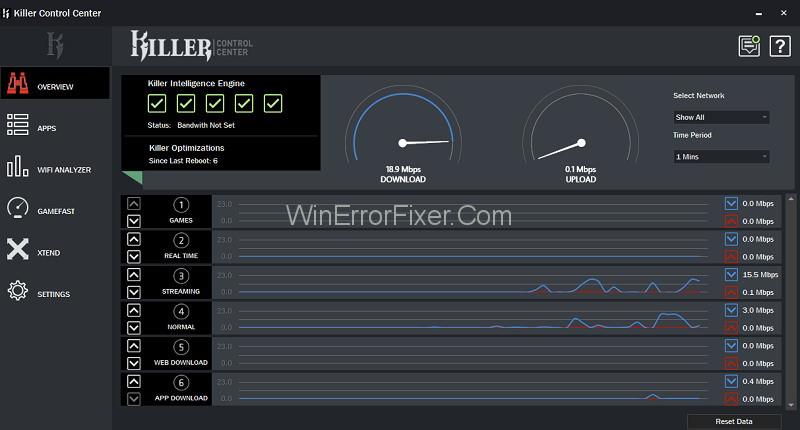
Üksikasjalikuma vaate nägemiseks võite külastada ka vahekaarti „Rakendused”, kus saate aru saada, milline rakendus vastutab ainuisikuliselt ribalaiuse eest. Siit leiate mitmeid muid funktsioone: seadete muutmine jõudluse optimeerimiseks, võrgule juurdepääsu blokeerimine (et liiklus teie mängukogemust ei takistaks) ja palju muud.
Kasutajad saavad vahekaardile juurde pääseda ja selle all olevat kõike vastavalt oma eelistustele muuta. See on nende täieliku kontrolli ja võimu all. Saate valida, millist veebikogemust soovite läbida.
Sisu
Killer Control Centeri funktsioonid
Lisaks neile pakub Killer Control Center rohkem funktsioone, mis on allpool üksikasjalikult loetletud. Nii et vaadake, kui soovite Killer Control Centeri kohta rohkem teada saada.
Killer xTend tehnoloogia
Teile kõigile on peaaegu teada, et kui valus on kannatada nõrga Interneti-ühenduse pärast. Nõrk traadita võrk võib takistada ka tööd ja vaba aega. See on masendav ja ajab tõesti ühekordselt vihale. Olen kindel, et me kõik saame sellega samastada. Igaüks on seda vähemalt korra elus kogenud ja mõne jaoks on see regulaarne kogemus (kahjuks).
Selle probleemi lahendamiseks pöördub enamik meist traadita pikendusseadmete poole. Need on kulukad ja neid on raske seadistada. Selle asemel, et raisata aega ja raha, peaksite kaaluma Killer xTend Technology pakutava juhtmevaba laiendusteenuse kasutamist.
Killer xTend tehnoloogia kasutab Killer Wi-Fi Adapterit juhtmevaba laiendusena. Selle asemel, et ühendada kõik oma seadmed, nagu telefonid, sülearvutid jne, ruuteriga, saate need väga lihtsalt ühendada Killer xTend arvutiga. Saate seda Killer-tehnoloogiat hõlpsasti konfigureerida ja kasutada niivõrd, kuivõrd see on teie koduse Wi-Fi levialas.
Kui soovite nautida sujuvat mängukogemust, siis see on teie jaoks. Killer xTend tehnoloogia seab esikohale reaalajas mängukogemuse. See voogesitab liiklust teie arvutisse ja arvutist ning vähendab alati latentsusaega ja ribalaiust, et saaksite nautida viivituseta mängukogemust. Samuti hoolitseb see selle eest, et teised Killer xTend toega arvutiga ühendatud seadmed ei kannataks põhiarvuti madala prioriteediga võrguliikluse tagamise tõttu.
Kasu
Mõned Killer xTend Technology eelised on järgmised:
Juurdepääs juhtmega ühendusele – juhtmete vedamine kogu kodus on ilmselt ebameeldiv. Tundub erakordselt kaootiline, kui liiga palju juhtmeid kattuvad ja sassi lähevad. Selle asemel saate juhtmega juurdepääsu Killer xTend toega arvutist. Samuti võimaldab see teie Xboxil, telefonidel ja täiendavatel arvutitel juurdepääsu Internetile, kui see on ühendatud Killer xTend Etherneti portidega.
Kõrvaldage kehvad Wi-Fi signaalid – kui teil on aeglane või nõrk Wi-Fi-ühendus ja olete selle pärast pikka aega stressi teinud, siis on aeg vanast ühendusest lahti lasta ja valida tehnoloogia Killer xTend, mis tagab teil on kõrge Interneti-ühendus.
Võimas prioriteetide seadmine – Killer xTend seab teie arvutis või muudes seadmetes alati prioriteediks olulisemad liiklusega seotud mänguvajadused, mis võimaldab teil (kasutajal) lõbusalt aega veeta ja sujuva mängukogemuse. Samuti ei reageeri see muude ühendatud seadmete muule liiklusele ja lisab rikkalikku mängukogemust.
Killer GameFast tehnoloogia
Tehnoloogia kasvava vanuse ja mängude kasvava populaarsuse tõttu on mängijatele muutunud vajadus sujuva mängukogemuse nautimiseks. Teatud operatsioonisüsteemides tarbib see protsessori tsükleid ja mäng ei saa seda nõuete kohaselt kasutada.
Kuid Killer GameFast Technology eelistab mänge alati muule liiklusele. Kui käivitate mängu Killer GameFast toega arvutis. Seejärel tuvastab see protsessi Killer Prioritization Engine'i abil ja peatab kõik muud protsessid, mida mängu mängimiseks pole vaja.
Seega kaitseb see protsessorit ja mäluressursse, pakkudes mängijatele sujuvat mängukogemust. Pärast mängust väljumist jätkuvad kõik muud peatatud protsessid. See annab mängudele täieliku kontrolli oma mängusüsteemi üle. Saate valida, kas käivitada see automaatselt või käsitsi. Samuti saate kohandada mängu mängimise ajal peatatavaid protsesse. Seega kogu juhtimise üleandmine kasutajale.
Kasu
Mõned Killer GameFast Technology eelised on järgmised:
Kiirem mängimine – Killer GameFast Technology võib vabastada kuni 10% teie protsessori tsüklitest ja 20% mälust, et võimaldada kasutajal nautida sujuvat mängukogemust.
Lihtne kasutada – seda on äärmiselt lihtne kasutada. Lihtsalt arvutis lubatud Killer GameFasti sisselülitamine teeb töö ära. Pärast seda ei pea näppugi tõstma, kui ei taha.
Täielikult kohandatav – kõiki sätteid saab kohandada vastavalt kasutaja eelistustele. Üks asi, mida saame vastavalt kasutajale muuta, on "peatatavate protsesside lisamine või eemaldamine".
Järeldus
Loodame, et see artikkel oli teile kasulik. Pärast selle artikli lugemist olete Killer Control Centerist paremini aru saanud. Kui olete mängija, peaksite seda tehnoloogiat proovima.
Kui teie Windows 10 explorer ei tööta, oleme teid kaitsnud. Lugege ajaveebi, et leida lahendus, kui failiuurija ei tööta.
Kuidas värskendada draivereid Windows 11-s probleemide lahendamiseks ja seadmete ühilduvuse tagamiseks.
File Explorer on Windows 10 põhifunktsioon, mis võimaldab hõlpsasti leida ja hallata faile. Õppige, kuidas konfigureerida File Explorer avama "Seda arvutit" alates arvuti käivitamisest.
Kuidas kasutada Windows 11 otsingut tõhusalt ja kiiresti. Hanki kasulikud näpunäited ja parimad praktikad Windows 11 otsingufunktsiooni jaoks.
Iga arvutiga ühendatud seadet ja selle sees olevaid komponente haldavad seadmedraiverid. Draiverite värskendamine Windows 10-s on oluline mitmesuguste probleemide vältimiseks.
Kas näete File Explorer ei reageeri veateadet? Siit leiate tõhusad lahendused, et lahendada Windows 10 mittetöötava File Exploreri probleem.
Kuidas saada Windows 10-s abi - leidke parimad lahendused pea iga küsimusele, mis teil Microsoft Windows 10 kohta on.
Failiuurija ei reageeri tõrge Windows 10-s. File Explorer või Windows Exploreri protsess ei tööta operatsioonisüsteemis Windows 10. Hangi uued lahendused.
Uuri, kuidas tuua tagasi "Minu arvuti" ikoon Windows 11-s ja avada see lihtsalt, et pääseda oma failidele ja seadetele.
Kas te ei saa Windows 11 arvutis faile ja kaustu avada? Siit leiate teavet selle kohta, kuidas parandada, et Explorer.exe ei laadita käivitamisel ja tööle naasta.








